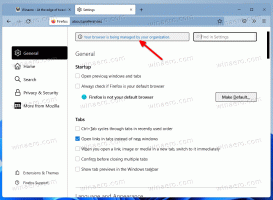Promjena veličine indikatora kursora teksta u sustavu Windows 10
Kako promijeniti veličinu indikatora pokazivača teksta u sustavu Windows 10
Kada počnete upisivati neki tekst u Notepad, Word ili u drugi uređivač teksta, pokazivač se pretvara u trepćuću liniju. Zbog toga neki korisnici imaju problema s pronalaženjem pokazivača teksta usred velike količine teksta, tijekom prezentacije ili na zaslonu u obrazovnom okruženju. Novi indikator tekstualnog kursora pomoći će vam da vidite i pronađete tekstualni kursor gdje god se nalazili u bilo koje vrijeme. Možete odrediti njegovu veličinu.
Počevši s Windows 10 build 18945, možeš omogućite novi indikator kursora teksta koji će vam pomoći da vidite i pronađete kursor teksta gdje god se nalazili u bilo koje vrijeme. Možete birati između različitih veličina indikatora tekstualnog pokazivača i učiniti ga lako vidljivom bojom. Ili prilagodite boju pokazivača tekstualnog pokazivača svojim osobnim željama.
Ako ste zainteresirani za promjenu veličine indikatora tekstualnog pokazivača, možete koristiti postavke ili podešavanje registra. Pogledajmo obje metode.
Da biste promijenili veličinu indikatora kursora teksta u sustavu Windows 10,
- Otvori Aplikacija za postavke.
- Idite na Jednostavan pristup -> Tekstualni kursor.
- S desne strane, pogledajte Koristite indikator tekstualnog kursora odjeljak.
- Podesite položaj Promjena klizača za veličinu indikatora pokazivača teksta. Vrijednost može biti u rasponu od 1 (najmanji) do 5 (najveći).
Ti si gotov. Evo nekoliko snimki zaslona.
Najveći (5):
Zadano (3):
Najmanji (1):
Alternativno, možete omogućiti ili onemogućiti značajku pomoću podešavanja Registry.
Promijenite veličinu indikatora kursora teksta pomoću podešavanja registra
- Preuzmite sljedeću ZIP arhivu: Preuzmite ZIP arhivu.
- Izvucite njegov sadržaj u bilo koju mapu. Datoteke možete postaviti izravno na radnu površinu.
- Deblokirajte datoteke.
- Dvaput kliknite na jednu od datoteka iz sljedećeg skupa da biste je spojili.
- Postavite veličinu indikatora kursora teksta na 5.reg
- Postavite veličinu indikatora pokazivača teksta na 4.reg
- Postavite veličinu indikatora kursora teksta na 3.reg
- Postavite veličinu indikatora kursora teksta na 2.reg
- Postavite veličinu indikatora kursora teksta na 1.reg
Ti si gotov!
Kako radi
Gore navedene datoteke registra mijenjaju granu registra:
[HKEY_CURRENT_USER\SOFTWARE\Microsoft\Accessibility\CursorIndicator]
Savjet: pogledajte kako idite na ključ registra jednim klikom.
Tu morate postaviti IndicatorType 32-bitna vrijednost DWORD do
- 1 = veličina 1 (mala)
- 2 = veličina 2
- 3 = veličina 3
- 4 = veličina 4
- 5 = veličina 5 (velika)
Napomena: Čak i ako jeste pokrenuti 64-bitni Windows i dalje morate stvoriti 32-bitnu DWORD vrijednost.
To je to.
Povezani članci:
- Omogućite novi indikator pokazivača teksta u sustavu Windows 10
- Promijenite boju pokazivača miša u sustavu Windows 10
- Nabavite prekrasne pokazivače jednim klikom u sustavu Windows 10
- Promjena debljine kursora u sustavu Windows 10
- Primijenite noćno svjetlo na pokazivač miša u sustavu Windows 10
- Spriječite Windows 10 teme da mijenjaju pokazivače miša